【免费下载】iPhone手机使用手册照片操作说明
iPhone手机使用手册—“照片”操作说明
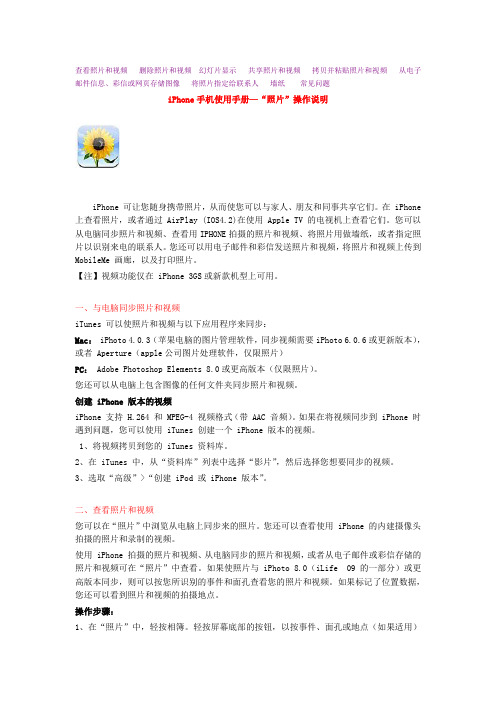
查看照片和视频删除照片和视频幻灯片显示共享照片和视频拷贝并粘贴照片和视频从电子邮件信息、彩信或网页存储图像将照片指定给联系人墙纸常见问题iPhone手机使用手册—“照片”操作说明iPhone 可让您随身携带照片,从而使您可以与家人、朋友和同事共享它们。
在 iPhone 上查看照片,或者通过 AirPlay (IOS4.2)在使用 Apple TV 的电视机上查看它们。
您可以从电脑同步照片和视频、查看用IPHONE拍摄的照片和视频、将照片用做墙纸,或者指定照片以识别来电的联系人。
您还可以用电子邮件和彩信发送照片和视频,将照片和视频上传到MobileMe 画廊,以及打印照片。
【注】视频功能仅在 iPhone 3GS或新款机型上可用。
一、与电脑同步照片和视频iTunes 可以使照片和视频与以下应用程序来同步:Mac: iPhoto 4.0.3(苹果电脑的图片管理软件,同步视频需要iPhoto 6.0.6或更新版本),或者 Aperture(apple公司图片处理软件,仅限照片)PC: Adobe Photoshop Elements 8.0或更高版本(仅限照片)。
您还可以从电脑上包含图像的任何文件夹同步照片和视频。
创建 iPhone 版本的视频iPhone 支持 H.264 和 MPEG-4 视频格式(带 AAC 音频)。
如果在将视频同步到 iPhone 时遇到问题,您可以使用 iTunes 创建一个 iPhone 版本的视频。
1、将视频拷贝到您的 iTunes 资料库。
2、在 iTunes 中,从“资料库”列表中选择“影片”,然后选择您想要同步的视频。
3、选取“高级”>“创建 iPod 或 iPhone 版本”。
二、查看照片和视频您可以在“照片”中浏览从电脑上同步来的照片。
您还可以查看使用 iPhone 的内建摄像头拍摄的照片和录制的视频。
使用 iPhone 拍摄的照片和视频、从电脑同步的照片和视频,或者从电子邮件或彩信存储的照片和视频可在“照片”中查看。
苹果手机中文使用说明
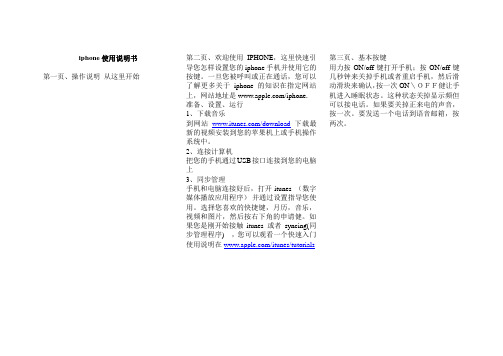
iphone使用说明书第一页、操作说明从这里开始第二页、欢迎使用IPHONE,这里快速引导您怎样设置您的iphone手机并使用它的按键。
一旦您被呼叫或正在通话,您可以了解更多关于iphone的知识在指定网站上,网站地址是/iphone.准备、设置、运行1、下载音乐到网站/download下载最新的视频安装到您的苹果机上或手机操作系统中。
2、连接计算机把您的手机通过USB接口连接到您的电脑上3、同步管理手机和电脑连接好后,打开itunes (数字媒体播放应用程序)并通过设置指导您使用。
选择您喜欢的快捷键,月历,音乐,视频和图片,然后按右下角的申请健。
如果您是刚开始接触itunes 或者syncing(同步管理程序) ,您可以观看一个快速入门使用说明在/itunes/tutorials第三页、基本按键用力按ON/off键打开手机;按ON/off键几秒钟来关掉手机或者重启手机,然后滑动滑块来确认,按一次ON\OFF健让手机进入睡眠状态。
这种状态关掉显示频但可以接电话。
如果要关掉正来电的声音,按一次。
要发送一个电话到语音邮箱,按两次。
第四页,主界面当使用一个程序的时候,按HOME键来关掉它或者饭后界面频。
如果要迅速进入主界面,可以再任何界面状态按HOME键。
如果在睡眠模式,双击HOME键来激活界面按键控制。
第五页,创建文件夹,管理使用程序触摸或者按住任何图标知道图标开始摇动,然后拖动一个图标在另外一个上面可以创建一个文件夹。
文件被按类别自动命名,或者您也可以自定义您的手机主显示频通过拖拽图标和文件到不通的地方或不同的界面。
完成后,只需要按HOME键。
第六页,多重任务处理功能当您正在通话时,您可以进入您的邮箱,月历或者其他程序,甚至可以通过WIFI或者3G上网。
在程序之间迅速转换。
双击HOME键能浏览到最近使用过的程序,向右滚动可以看到更多的程序,然后按一键来重新打开它。
向左滚动所有的路径可以到达手机控制或者锁定显示目标。
iPhone说明书

iPhone说明书苹果手机说明书手册iPhone说明书必备条件要使用iphone,您需要:1 一个带有at&t 的新的两年无线服务计划2 带有usb2.0 端口的mac 或pc,以及以下任一种操作系统:mac os x v10.4.10 或更高版本windows xp home 或professional(service pack 2 或更高版本)windows vista home premium, business, enterprise, or ultimate版本3 itunes7.3或更高版本,可在下载4 itunes store帐户5 在设置时连接至internet您必须年满18周岁才能开启一个新的at&t的无线帐户,您将需要一张成人信用卡来开通新的itunes store帐户激活iPhone使用任何iphone功能之前,您必须签订一份at&t服务计划并且在网络上注册iphone来激活iphone。
如果您已经有一个at&t无线帐户,您可以选择升级帐户,或者您可以继续使用旧的电话,并且为iphone申请一条新的电话线。
(有些帐户可能无法升级。
)您可以转移现有电话号码至iphone,或新申请一个。
更多关于iphone的信息,包括关于如何激活解锁,使用iphone,参考:激活iphone:1 从下载并安装itunes7.3(或更新)。
2 使用包括在内的线缆将iphone连接至您的mac或pc的usb2.0端口。
(大部分键盘上的usb端口不能提供足够的电力,您必须将iphone连接至电脑上的usb2.0端口)itunes会自动打开。
3 按照itunes中的屏幕指示来激活iphone并同步您的联系人信息,日历,电邮帐户和书签。
点击“设置iphone”会自动同步所有这些。
或者您可以使用itunes以选择您所想要同步的音乐,照片,podcast,视频和电影等。
以下章节将告诉您如何操作。
iPhone操作简易手册

iPhone 产品操作简易手册-- I TUNES 下载、iPhone 激活、账号注册、软件下载、应用程序、音乐、影片、照片同步 联通iPhone 与水货iPhone 外观对比 iPhone 3GS 与iPhone 3G 产品对比iTunes软件介绍及下载地址I Tunes 软件介绍:★ iTunes 是一种管理 iPhone 中的内容和介质的桌面软件应用程序。
铃声、音乐、有声读物、播客、视频内容和购买的应用程序都是从你的 iTunes 资料库同步的。
★如果在 iTunes 中你还没有内容,使用APP Store 可以轻松地购买或订阅内容并下载到iTunes 中。
你还可以直接将电脑中的音乐和视频同步到 iPhone 中。
当你同步到自己的 Mac 或 PC 时,iPhone 将把购买的介质上传到你的 iTunes 音乐资料库中。
默认情况下,每当你将 iPhone 连接到你的电脑时,iTunes 将自动与 iPhone 同步。
无论你在 iPhone 或自己的电脑上进行更改,同步均在 iPhone 和你的电脑之间拷贝信息和内容,使二者中的信息和内容都是最新的。
I Tunes 软件下载地址://iTunes9/06 1-7192.20090922.Mju88/iTunesSetup.exe(目前版本为9.01)I Tunes 软件下载后将其安装至电脑。
注:安装过程中将其设置为默认播放器。
I Tunes 软件安装完后显示如下图标:联通版iPhone 激活步骤一:安装SIM 卡装入SIM 卡后长按睡眠键开机,开机后显示如下图像:(表示该机器尚未被激活)步骤二:打开安装在电脑上的I Tunes 应用程序。
步骤三:将装入SIM 卡的iPhone 通过数据线与电脑相连,注:电脑必须连接互联网。
步骤四:等待I Tunes 连接网络后自动识别iPhone 进行解锁,解锁后iPhone 界面显示如下图:(表示该机器已被激活可以正常使用) 步骤五:激活iPhone 后就可正常使用。
最新iphone4操作指南使用技巧(图解)

iPhone 4使用操作手册一、iPhone 4按键的基本介绍二、开机iPhone 4开机需要长按机身顶部右上角的“开/关键”(也称之为电源键)。
开/关键的作用:1.锁定 iPhone按下“开/关”和“睡眠/唤醒”按钮。
2.解锁 iPhone按下主屏幕按钮或“开/关”和“睡眠/唤醒”按钮,然后拖移滑块。
3.完全关掉 iPhone按住“开/关”和“睡眠/唤醒”按钮几秒钟,直至出现红色滑块,然后拖移该滑块。
在 iPhone 已关掉时,来电会直接前往语音信箱。
4.开启 iPhone按住“开/关”和“睡眠/唤醒”按钮,直至出现 Apple 标志三、激活iPhone在出厂时不能用来拨打普通电话,必须先激活它。
激活后的iPhone可以访问联通无线网络并启用iPhone的全套功能,未激活的iPhone只能用来拨打紧急电话。
iPhone激活需通过iTunes完成。
激活iPhone通常在购买时进行,但用户也可以在家完成。
(一)激活前状态激活前iPhone会显示以下屏幕,告知用户必须插入SIM卡,并将iPhone连接到电脑并打开iTunes才能激活它。
(二)激活流程1.准备一台可访问互联网的电脑,并确保电脑连接互联网;2.在电脑上下载并安装iTunes软件,获取iTunes软件的地址为:/itunes/download3.将SIM/USIM卡放入iPhone手机中,放入SIM/USIM卡的方法见附加说明2;4.将随机附带的数据线一端插入联网电脑的USB接口,另一端接在iPhone的数据接口,电脑会识别iPhone并自动打开iTunes(如果尚未打开的话);5.iTunes软件运行,自动识别iPhone手机并连接苹果服务器进行激活。
6.如iTunes弹出运营商设置对话框,必须点击“更新设置”,待更新成功后即可。
附加说明1:iPhone电量确认在开始iPhone激活阶段之前,请确认iPhone有电。
没有电的iPhone无法打开,也不能激活它。
苹果iphone11用户手册说明书
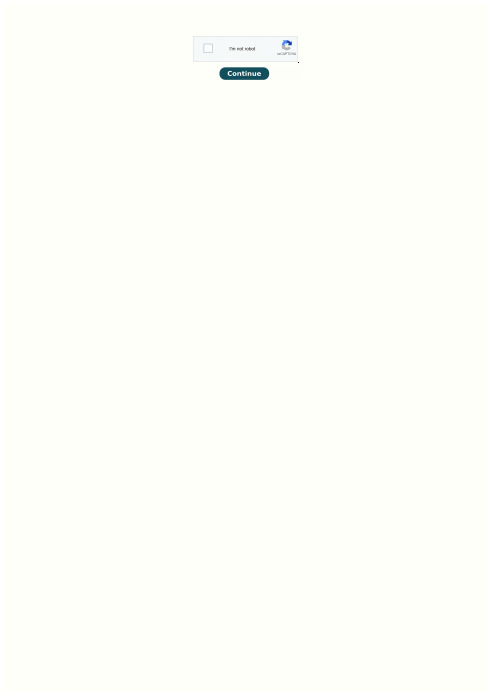
Iphone 11 user guide free.
Iphone 11 pro max user guide pdf. 80770703665.pdf Is there a user guide for iphone 11. Iphone 11 pro camera user guide. Iphone 11 user guide for seniors. Iphone 11 user guide for dummies. tạo service trong android Iphone 11 camera user guide. Iphone 11 basic user guide. Iphone 11 user guide pdf. Iphone 11 user guide pdf download. Iphone 11 user guide uk.
To explore the iPhone User Guide, click Table of Contents at the top of the page, or enter a word or phrase in the search field. You can also download the guide from Apple Books (where available). Welcome What’s new in iOS 16 Calculator Compass Get music, movies, and TV shows Get ringtones Manage purchases and settings Measure View and save measurements Measure a person’s height Use the level Shortcuts Tips Use iPhone with iPad, iPod touch, Mac, and PC Restart, update, reset, and restore Safety, handling, and support Copyright Helpful?
iphone使用手册
iphone使用手册欢迎您购买iPhone手机!为了帮助您更好地了解和使用iPhone,本文将为您提供详细的使用指南和重要提示。
请您仔细阅读以下内容,并按照指示操作。
祝您使用愉快!一、开箱与设置1. 开箱检查:打开手机包装,确认配件齐全,包括iPhone手机、充电器、数据线和耳机等。
2. 启动:按下iPhone右侧电源键,屏幕将亮起并显示苹果图标。
3. 设置语言和地区:根据您的需求选择适当的语言和地区设置。
4. 连接Wi-Fi:在“设置”中选择Wi-Fi并连接网络,确保您可以享受到网络连接服务。
二、界面与操作1. 主屏幕:初次启动后,您将看到iPhone的主屏幕。
在主屏幕上可以看到各种应用程序图标,通过点击图标即可打开对应应用程序。
2. 界面操作:通过滑动屏幕可以查看更多应用程序页面。
点击应用图标打开应用程序,通过手势操作可以放大、缩小或滚动屏幕。
三、常用功能与设置1. 电话功能:在主屏幕上找到电话图标,点击进入电话界面。
您可以输入号码、浏览通讯录、查看来电记录等。
2. 短信功能:通过点击主屏幕上的信息图标,您可以进入短信应用程序,发送和接收短信。
可以将多个联系人放入一个群组中,实现批量发送短信。
3. 邮件功能:在主屏幕上找到电子邮件图标,点击进入邮件应用程序。
您可以添加各种邮箱账户,并轻松管理收发邮件。
4. 应用商店:通过点击主屏幕上的App Store图标,您可以访问苹果应用商店,下载和安装各种应用程序,丰富您的手机功能。
5. 设置与个性化:在“设置”中,您可以根据个人喜好对iPhone进行各种设置,包括音量、亮度、壁纸、密码锁等。
四、常见问题与解决1. 如何拍照:在主屏幕上找到相机图标,点击进入相机应用程序。
您可以轻松拍摄照片,并进行编辑和分享。
2. 如何连接蓝牙设备:在“设置”中选择蓝牙,确保蓝牙开启状态,在列表中选择要连接的设备,完成配对。
3. 如何延长电池续航时间:关闭不必要的后台应用程序、降低屏幕亮度、关闭推送通知等操作可以有效延长电池续航时间。
苹果手机和平板电脑设置指南说明书
Manual para configurar la cuenta enun Iphone o Ipad de apple con iOS 5.x Aviso. Este manual está pensado para una determinada versión de un programaespecífico, con la configuración por defecto de cada fabricante. Si Ud. tiene una configuracióndistinta o no comprende alguno de los pasos especificados en este manual, puede consultartelefónicamente con el Consejo General de COP, teléfono 91 444 90 20, horario de lunes ajueves: 10h a 18h y viernes: 9h a 16h.En este manual se configurará el correo para acceder a él de forma segura a través de un certificado SSL. Los certificados SSL permiten que la información que se envíe o reciba desde internet al acceder a su cuenta de correo este siempre cifrada, protegida y con emisores verificados. La tecnología SSL (Secure Sockets Layer)es una herramienta de encriptación que protege todas las transacciones que puedan realizarse a través de él. Los certificados están emitidos por una autoridad de certificación que verifica la identidad del propietario del certificado. Puede encontrar más información en http://www.cop.es/sslSi lo desea o tiene problemas puede configurar el correo de forma segura puede hacerlo con los parámetros de configuración estándar que aparecen en http://www.cop.es/manuales.Paso 1.- Busque el icono Ajustes e inícielo."Añadir cuenta".Paso 3.- Seleccione "Otras" en tipo de cuenta.especificados en la carta de alta y pulse "Siguiente".Paso 5.-Selecione "IMAP"como tipo de cuenta. Especifique mail.cop.es como nombre de host en el servidor de correo entrante y saliente. Escriba el nombre de usuario y la contraseña que se le ha asignado en la carta de alta, normalmente su número de colegiado_cop, tanto en "Servidor de correo entrante"como en "Servidor de correosaliente", tal como se muestra en la figura.Paso 6.- Tras introducir los datos se mostrará el mensaje "Verificando" durante un período de tiempo que puede llegar a varios minutos. En este instante el dispositivo comprueba los servicios disponibles y configurará la cuenta. Los parámetros que introdujimos en el paso anterior son para configurar el correo eletrónico de forma segura tal como se indica en http://www.cop.es/ssl. Se podría configurar igualmente de forma estándar tal como se indicaen http://www.cop.es/manuales.Paso 7.- Tras la verificación el dispositivo detectará que existen dos servicios, el correo electrónico y el de notas. Debemos de marcar el de correo electrónico y si lo deseamos el de notas. Las notas podrán consultarse desde el dispositivo y desde el correo web https://mail.cop.es. En nuestro ejemplo sólo marcamos el correo electrónico. Pulsaremosguardar y ya tendremos la cuenta creada.Pasos opcionalesPor defecto los mail que enviemos a través del ipad/iphone, los borradores y elementos eliminados se guardarán sólo en el dispositivo. Si queremos que estos correos se guarden en las carpetas del servidor y que puedan ser accesibles también desde el correo web https://mail.cop.es. o, cualquier otro dispositivo configurado como IMAP deberemos configuralo. A continuación exponemos los pasos para configurar esta caraterística si así se desea.Paso 1.- En ajustes, seleccionaremos"Correo, contactos y calendario", selecccionaremos la cuenta del COP y damos al enlace con el nombre de la cuenta.Paso 2.- Seleccionamos "Avanzado".Paso3.- En Buzones seleccionamos por ejemplo "Buzón Enviado".pasos los repetiríamos para la "Papelera" y "Borradores".。
苹果 iPhone 13 Pro Max 用户手册说明书
Macan GTSYour dream becomes realityPorsche Code: PRC7ME99Visit the following link to view your conpguration: htt/s:..conpguratorm/orschemco-./orscheYcode.PRC7ME99SummaryBour Macan GTS Conpguration$ase /rice39,40qqPrice for EDui/-ent3q2estination Charge3845xqE1cise ta1 on air conditioners3FqqEsti-ated Ma1i-u- 2ealer Lee3847xqEsti-ated Ma1i-u- Provincial Tire Recycling Lee3,xEsti-ated *u1ury Ta13qEsti-ated Total Priceb3994F,xbThe Esti-ated Total Price is calculated on the (ase vehicle and eDui/-ent /rices4 destination charge4 esti-ated lu1ury ite- ta1 and other chargesm The other charges include the E1cise ta1es4 Green *evy ta1 )if a//lica(leA4 the -a1i-u- /rovincial tire recycling fee )(ased on x tires and the highest /rovincial feeA and an esti-ation of the -a1i-u- dealer ad-inistrative and /reYdelivery feesm The Octual /rice will vary (ased on the pnal /rice and ter-s agreed u/on with the Porsche Centrem The Octual /rice will not e1ceed the Esti-ated Total Pricem The Esti-ated Total Price e1cludes s/ecipc duty on sales ta1es4 a//lica(le license4 insurance4 and registration costsmPlease note the i-ages dis/layed -ay include features and o/tions not availa(le in Canadam j/tion availa(ility and /ricing su(Wect to changem Lor full details regarding a//earance4 colour4 eDui/-ent4 and other o/tions availa(le in Canada4 /lease contact your Porsche CentremMacan GTSExterior Colours & WheelsCategory j/tion j/tion code Total Esti-ated Price Exterior Colour Qhite q"3q Wheels8FK RS S/yder 2esign Qheels in Satin $lack xxVStandard EDui/-entInterior Colours & SeatsCategory j/tion j/tion code Total Esti-ated Price Interior Colour GTS *eather Package with RaceYTe1 in $lack LO3q ArraySeats GTS S/ort Seats )5YwayA with Me-ory Package"0PStandard EDui/-entExterior OptionsCategory j/tion j/tion code Total Esti-ated Price ArrayPerformance7Ys/eed Porsche 2o//elku//lung )P2•A GF2Standard EDui/-entMacan GTSStandard Equipment Wheels'8FK RS S/yder 2esign Qheels in Satin $lackWheel Accessories'Qheel Center Ca/s with Coloured Porsche Crest'Su--er Tires for 8FK Qheels'F9++ Colla/si(le S/are Qheel'Tire Pressure Monitoring Syste- )TPMA'Tire Sealing Co-/ound and Electric Oir Co-/ressorSeats'GTS S/ort Seats )5YwayA with Me-ory Package'Rear 8HF Seats'Ieated Seats )LrontA'XSjLXU Child Seat Mounts )RearAExterior'6//er Qing in Iigh Gloss $lack'S/ort2esign Side Skirts in E1terior Colour'Lront Lascia in E1terior Colour'S/ort2esign E1terior Mirrors in E1terior Colour'Side Qindow Tri-s in Gloss $lack'Side $lades in Mat $lack with +GTS+ *ogo'*ower Rear Lascia Painted'2oor handles /ainted in e1terior colourRoof and Transport Systems'Roof in Olu-inu-Exterior Foil'+PjRSCIE+ *ogo and Model 2esignation in Matte $lackPerformance'8m9Y*itre TwinYTur(ocharged V®'S/ort Oir Sus/ension with RideYIeight OdWust-ent inclm POSM )*owered Fq --A'Onalogue Clock on 2ash(oard'S/ort E1haust Syste- inclm Tail/i/es in Iigh Gloss $lack'Power Steering'Power Steering Plus'Porsche Surface Coated $rake )PSC$A Y $rake Cali/ers in Red'7x *itre Luel TankMacan GTS '7Ys/eed Porsche 2o//elku//lung )P2•ALights and vision'*E2 Ieadlights in $lack inclm Porsche 2yna-ic *ight Syste- )P2*SA'Tinted *E2 Taillights'OutoY2i--ing Mirrors'E1terior Mirrors'Privacy GlassInterior Packages & Decors/Materials'Xnterior Tri- in $lack Cross $rushed Olu-inu-'Storage PackageSteering wheel, gearshiB/selector lever'Ieated Steering Qheel'Steering Qheel with Manual OdWust-ent'Gear Selector in *eatherInterior'Xnstru-ent 2ials in $lack'Roof *ining in La(ric'Side Oir(ags )Lront and RearA'2oorYSill Guards in $lack $rushed Olu-inu- with Model 2esignation'Lloor MatsAssistance Systems'ParkOssist )front and rearA'ParkOssist )front and rearA including reversing ca-era'Oda/tive Cruise Control )OCCA'Cruise control inclm s/eed li-iter'*ane de/arture warningComfort and Assistance Systems'Co-fort lighting /ackage'Io-e*ink&'Porsche Entry ;a-/Z 2rive'2river Me-ory Package',YNone Cli-ate Control'Particle.Pollen Lilter with Octive Car(on Lilter' onYs-oking /ackageAudio and Communications'Porsche Co--unication Manage-ent )PCMA inclm Mo(ile Phone Pre/aration and Oudio Xnterfaces' avigation Module for Porsche Co--unication Manage-ent )PCMA'S-art/hone Co-/art-entMacan GTS 'Voice Control'Sound Package Plus'O//le& CarPlay with Siri& voice recognition'6S$YC Ports'SiriusUM& Satellite Radio )with ,Y-onth trialA and I2 Radio ReceiverSteering Codes'Production Steering Code for Rallye 2esign Package Stone GuardOthers'Tire Valve in $lackMacan GTSTechnical Data Power unit$ore50mx --Stroke5®mq --2is/lace-ent8m9 l Power )kQA,80 kQ Power )h/A0,0 h/Ma1i-u- engine s/eed®45qq r.-in Ma1m torDue0qx l(YConsumption/EmissionsCity )*.Fqq k-A F,mx l.Fqq k-Iighway )*.Fqq k-A Fqm7 l.Fqq k-Co-(ined )*.Fqq k-A F8m8 l.Fqq k-)6r(anA F,mx l.Fqq k-) onYur(anA Fqm7 l.Fqq k-)Co-(inedA F8m8 l.Fqq k-1ody*ength0478® --Qidth )not inclm -irrorsA F4987 --Qidth )without -irrors foldedA84q97 --Ieight F4x9® --Qheel(ase845q7 --Turning circle F8mq -6nladen weight )2X A F49®q kgMacan GTSPer-issi(le gross weight84x5q kgMa1i-u- load®8q kgMa1m towing load )(raked.unY(rakedA840qq kgMa1i-u- /er-issi(le roof load with Porsche roof trans/ort syste-7x kgCapacitiesTrunk ca/acity055 lRear luggage co-/art-ent )with seats foldedA F4xq, lLuel tank7x lPerformanceTo/ track s/eed with su--er tires F878 k-.hOcceleration fro- q Y Fqq k-.h0mx sOcceleration q Y Fqq k-.h with S/ort Chrono Package0m, sOcceleration fro- q Y F®q k-.h Fqmx sXnYgear acceleration )5qYF8q k-.hA8m9 sService and WarrantyQarranty /eriod0Yyear.5q4qqqYkilo-eter )whichever co-es prstA li-ited warranty and Roadside Ossistance Main service interval Fx qqq k- . F year )whichever co-es prstAPaint warranty /eriod0 years . 5q4qqq k- )whichever co-es prstAPerforation Qarranty F8 years )unli-ited -ileageAFmPerfor-anceFmFXf your vehicle is delivered with all season or winter tires4 to/ track s/eeds will (e reducedmMacan GTSMacan GTSMacan GTS。
iPhone使用手册
iPhone使用手册一、基本操作篇iPhone作为苹果公司的旗舰产品,备受消费者追捧。
其操作简单易学,相信每个使用iPhone的人都会有此感受。
但对于新手用户来说,若能对基本操作有简单了解,将会使使用更为便捷。
在使用iPhone前,首先需要了解如何开机、关机、锁屏、解锁等基本操作。
开机:长按手机侧面的开机键,待出现苹果logo后松开即可。
关机:长按手机侧面的开机键至出现关机提示后左右滑动即可。
锁屏:按下手机上面的屏幕快捷键或长按手机侧面的开机键。
解锁:向右滑动屏幕上的滑块或通过指纹识别或面部识别解锁。
二、设置篇iPhone的个性化设置可以根据个人需求进行自由选择。
该部分主要介绍设置中涉及的功能键。
1.蜂窝网络:若通讯服务商开通蜂窝数据服务,则可通过该功能键控制对网络的访问。
2.蓝牙:可用于连接配件,如音响、智能手环等。
当不需要使用时,建议关闭以减少耗电。
3.Wi-Fi:用于连接无线网络。
建议在接入未知的Wi-Fi热点时保持关闭状态,以避免网络安全性问题。
4.通知:该功能键可以控制应用程序的推送通知信息,包括消息、邮件、提醒和广告信息等。
5.壁纸和触发动作:可对桌面图像和屏幕锁定后的触发动作进行自定义。
三、应用篇iPhone上的应用程序类型繁多,可以满足用户的众多需求。
如下是几种常用应用的简介:1.电话:作为一款手机,在通讯方面该应用是必备的。
2.相机:iPhone的相机功能十分强大,除了基本的拍照和录像外,还能进行拍照时的闪光灯、相机滤镜、长曝光等操作。
3.信息:可用于短信、彩信的发送和接收,也支持多种移动聊天应用,如微信、WhatsApp、FaceTime等。
4.地图:内置的地图应用可以定位当前位置、搜索目的地、规划路径等,非常实用。
5.音乐:支持播放本地和在线音乐,具有优秀的音质和人性化的操作界面。
四、数据备份篇数据备份对于每一个用户来说是非常重要的。
在使用苹果手机时,建议选择iCloud云备份,以保证数据的完整性、安全性。
